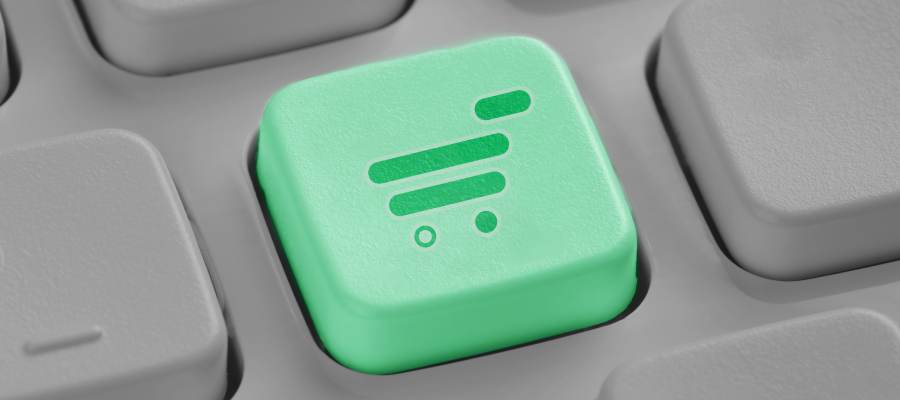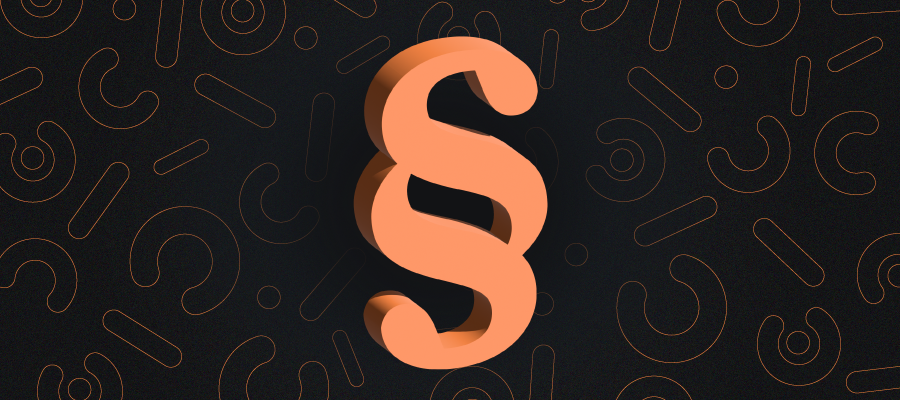Aktualizacja PrestaShop do nowszej wersji – krok po kroku
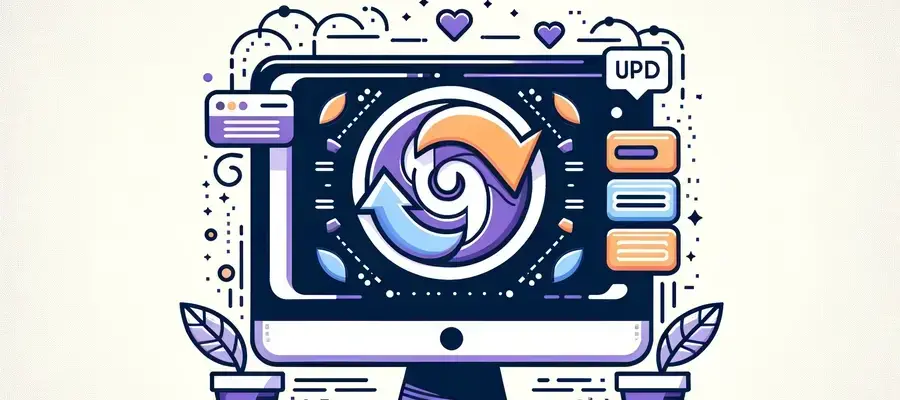
Aktualizacja PrestaShop do nowszej wersji może być trudnym zadaniem – szczególnie dla początkujących użytkowników. Jednak jest konieczna, aby zapewnić jak najlepszą wydajność, bezpieczeństwo i dostęp do najnowszych funkcji. W niniejszym artykule postaramy się jak najlepiej przybliżyć proces aktualizacji oprogramowania PrestaShop do nowszej wersji.
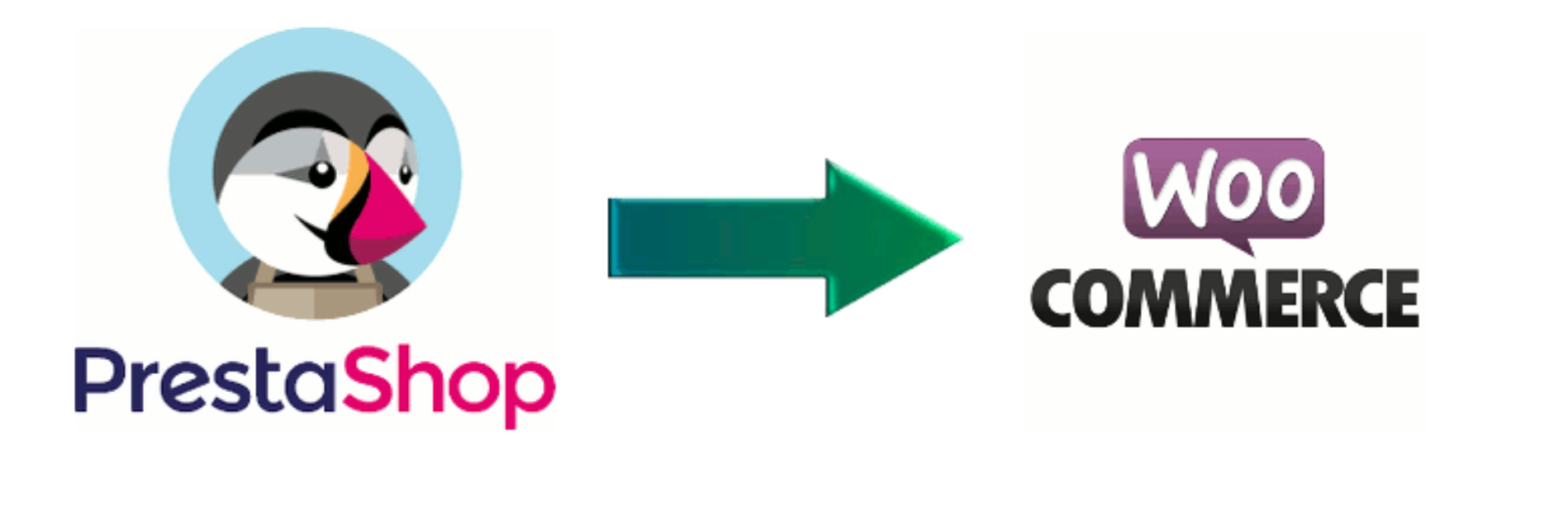
Dlaczego warto zaktualizować PrestaShop do najnowszej wersji?
PrestaShop jest potężną, otwartą platformą eCommerce, która umożliwia firmom tworzenie i zarządzanie sklepami internetowymi. Jest łatwa w użyciu i oferuje szereg funkcji, które mogą pomóc firmom zwiększyć sprzedaż i poprawić zadowolenie klientów.
Aktualizacja PrestaShop jest niezbędna, aby Twój sklep był bezpieczny i wyposażony najnowsze cechy i funkcjonalności. Pozwala także na korzystanie z najnowszych ulepszeń wydajności, poprawek błędów i łatek bezpieczeństwa. Co więcej, aktualizacje PrestaShop mogą pomóc w poprawieniu User Experience (UX) poprzez dostarczenie nowych funkcji i elementów projektu, które pomogą uczynić Twój sklep bardziej atrakcyjnym i łatwiejszym w nawigacji.
Możesz ręcznie aktualizować oprogramowanie lub użyć wbudowanego auto-updatera, aby upewnić się, że Twój sklep zawsze ma najnowszą wersję. Dodatkowo, PrestaShop zapewnia szeroki zakres wsparcia i zasobów, które pomogą Ci w tym procesie.
Aktualizowanie PrestaShop jest ważną częścią utrzymywania bezpiecznego i aktualnego sklepu. Pozwala także na korzystanie z najnowszych funkcji i ulepszeń wydajności, zapewniając, że Twój sklep będzie zawsze działał jak najlepiej.
Jak samodzielnie zaktualizować – 3 sposoby
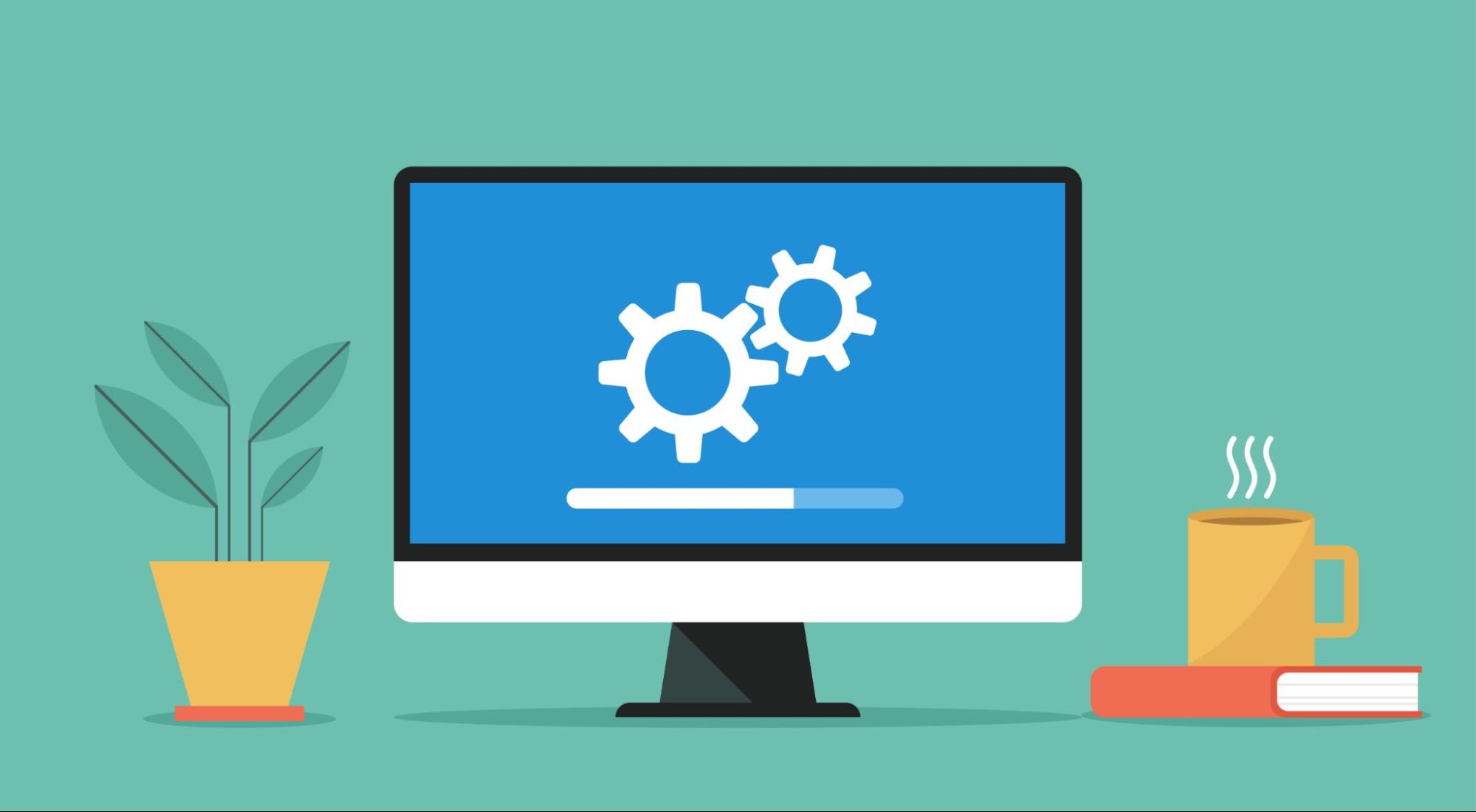
Aktualizacja PrestaShop do nowszej wersji jest kluczowa dla zachowania bezpieczeństwa i wydajności sklepu internetowego. W zależności od poziomu zaawansowania technicznego zalecamy 3 sposoby na aktualizację: automatyczna aktualizacja (1-click upgrade) przez panel administracyjny, ręczna aktualizacja przez FTP(File Transfer Protocol), oraz aktualizacja za pomocą wtyczki Migration Pro. Oczywiście, jeżeli chcesz postawić na pewność to zawsze możesz zgłosić się o pomoc do specjalistów, którzy zadbają o każdy szczegół procesu aktualizacji.
Warto pamiętać, że przed rozpoczęciem aktualizacji należy wykonać kopię zapasową bazy danych i plików sklepu, aby mieć możliwość powrotu do poprzedniej wersji w przypadku jakichkolwiek problemów. Zastanów się, która opcja jest dla Ciebie odpowiednia i dokładnie przestudiuj instrukcję, aby uniknąć potencjalnych problemów.
Proces aktualizacja PrestaShop do nowszej wersji może być trudnym zadaniem, szczególnie dla użytkowników, którzy chcą to zrobić po raz pierwszy. Jednak dzięki przestrzeganiu poniższych kroków pomyślnie i bezpiecznie zaktualizujesz oprogramowanie PrestaShop.
1-click upgrade
Aktualizacja PrestaShop za pomocą 1-click upgrade to proces, który umożliwia użytkownikom aktualizację sklepu PrestaShop do najnowszej wersji bez konieczności wykonywania skomplikowanych czynności. Proces aktualizacji jest prosty i może być wykonany bezpośrednio z panelu administracyjnego sklepu. Aby zaktualizować PrestaShop za pomocą 1-click upgrade, należy wykonać następujące kroki:
- Przejdź do sekcji „Konfiguracja” w panelu administracyjnym sklepu.
- Wybierz opcję „Aktualizacja PrestaShop”.
- Upewnij się, że wszystkie wymagane pola są poprawnie wypełnione.
- Kliknij przycisk „Aktualizuj”.
- Poczekaj, aż aktualizacja zostanie zakończona. Po zakończeniu aktualizacji sklep PrestaShop zostanie zaktualizowany do najnowszej wersji.
FTP
FTP (File Transfer Protocol) to protokół komunikacyjny, który umożliwia przesyłanie plików pomiędzy komputerami za pośrednictwem Internetu. Jest to jeden ze standardowych sposobów przenoszenia plików na serwerach hostingowych i jest często używany do aktualizacji i administrowania sklepami internetowymi, takimi właśnie jak PrestaShop.
- Pobierz najnowszą wersję PrestaShop ze strony internetowej.
- Skopiuj pliki i foldery PrestaShop na swój komputer.
- Połącz się z serwerem FTP i przejdź do folderu zawierającego pliki PrestaShop na serwerze.
- Skopiuj nowe pliki PrestaShop na serwer, nadpisując stare pliki.
- Przejdź do panelu administracyjnego PrestaShop i wykonaj proces aktualizacji.
Do wykonania aktualizacji PrestaShop za pomocą FTP potrzebujesz programu FTP, który pozwoli ci połączyć się z serwerem i przesłać pliki. Popularne opcje to FileZilla, Cyberduck i WinSCP. Aplikacje te są darmowe i łatwe w obsłudze, dlatego cieszą się największą popularnością wśród użytkowników.
Uwaga: Ręczna aktualizacja przez FTP jest bardziej zaawansowana i wymaga więcej wiedzy technicznej, ale pozwala w zamian na większą kontrolę nad procesem aktualizacji.
Migration Pro
Aby zaktualizować PrestaShop przy użyciu Migration Pro, musisz najpierw pobrać i zainstalować wtyczkę Migration Pro. Dopiero po jej zainstalowaniu możesz wykonać następujące kroki:
- Utwórz kopię zapasową bazy danych i plików sklepu.
- Uruchom narzędzie Migration Pro i wybierz opcję „Aktualizacja PrestaShop”.
- Wybierz wersję PrestaShop, do której chcesz uaktualnić swój sklep.
- Dodaj adres URL sklepu, który chcesz uaktualnić.
- Potwierdź adres URL i kliknij „Start” aby rozpocząć aktualizację.
- Po zakończeniu migracji zostaniesz poproszony o zakończenie procesu aktualizacji.
- Po wykonanej aktualizacji sklepu możesz odświeżyć stronę i zobaczyć zaktualizowany sklep. Aby zapewnić bezpieczną aktualizację sklepu, zalecamy wykonanie kopii zapasowej przed rozpoczęciem aktualizacji.
Jak stworzyć własną kopię zapasową PrestaShop?
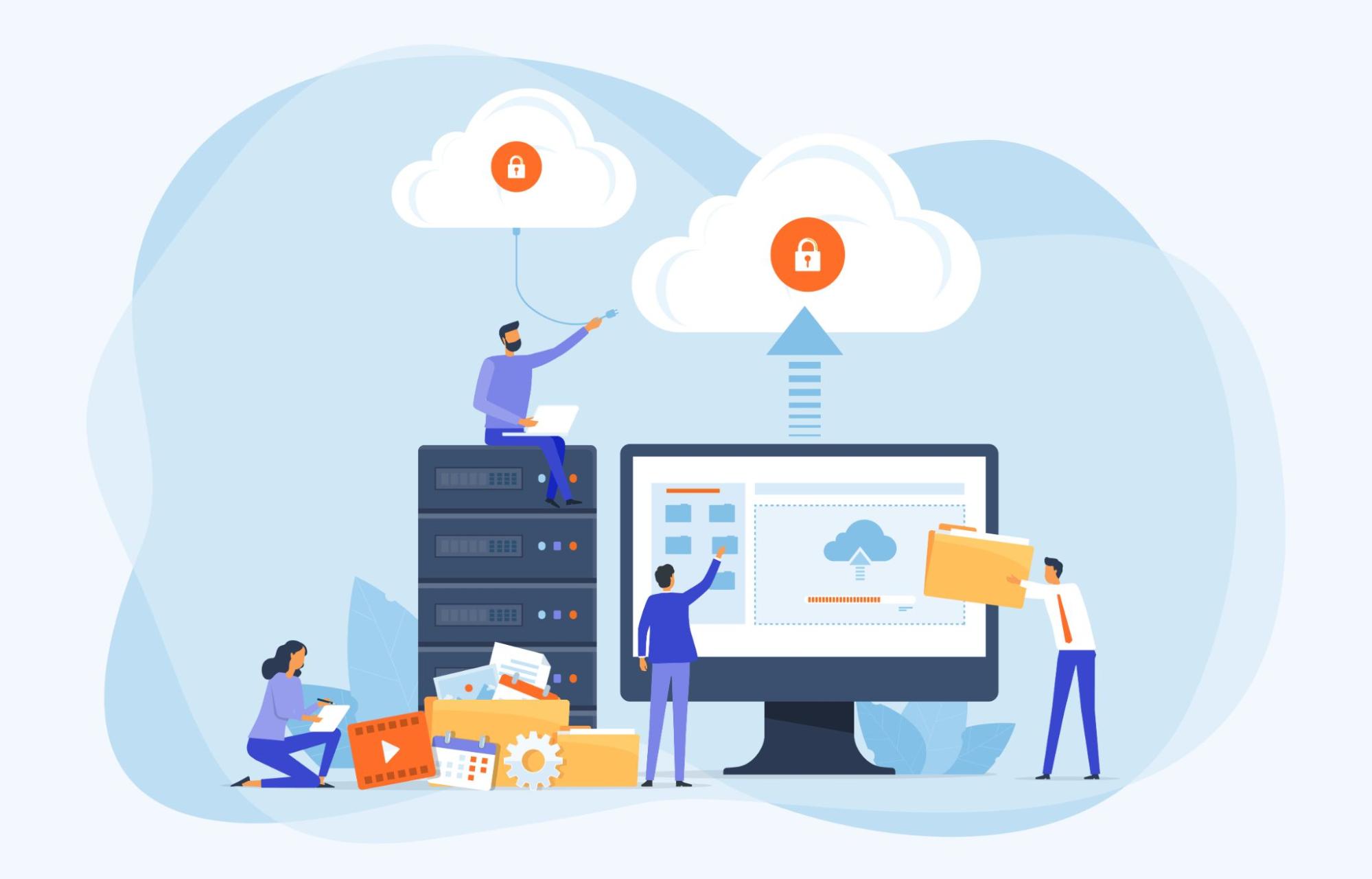
PrestaShop jest platformą e-commerce o otwartym kodzie źródłowym, która umożliwia użytkownikom łatwe tworzenie i zarządzanie własnymi sklepami internetowymi. Aby zapewnić bezpieczeństwo Twojego sklepu, ważne jest regularne wykonywanie kopii sklepu PrestaShop. Dzięki temu będziesz mógł przywrócić stan systemu do momentu przed dokonaniem aktualizacji.
PrestaShop oferuje łatwe w użyciu narzędzie, które pozwoli Ci szybko i łatwo utworzyć kopię zapasową Twojego sklepu. Aby wykonać kopię zapasową swojego sklepu, zaloguj się w panelu i przejdź do zakładki „Narzędzia„. Stamtąd wybierz opcję „Kopia zapasowa” i kliknij przycisk „Utwórz nową kopię zapasową„.
Zostaniesz przeniesiony na stronę „Kopia zapasowa„, gdzie możesz wybrać elementy swojego sklepu, które chcesz zarchiwizować. Możesz wybrać tworzenie kopii zapasowej bazy danych, plików lub obu tych elementów. Po wybraniu elementów, które mają zostać objęte kopią zapasową, kliknij przycisk „Utwórz kopię zapasową„.
PrestaShop pomoże Ci w utworzeniu kopii zapasowej Twojego sklepu, którą będziesz mógł pobrać na swój komputer. Ważne jest, aby regularnie pobierać i przechowywać kopię zapasową na dysku zewnętrznym lub w chmurze, tak aby móc przywrócić sklep, w razie problemów.
Aby przywrócić sklep z kopii zapasowej, możesz skorzystać z opcji „Przywróć kopię zapasową” w zakładce „Narzędzia„. Zostaniesz poproszony o wybranie pliku kopii zapasowej, który chcesz przywrócić. Po wybraniu pliku PrestaShop przywróci Twój sklep z kopii zapasowej.
Tworzenie i przywracanie kopii zapasowych w PrestaShop to prosty i skuteczny sposób na zapewnienie bezpieczeństwa Twojemu sklepowi. Poprzez regularne tworzenie kopii zapasowych możesz mieć pewność, że Twój sklep jest zawsze aktualny i bezpieczny.
Co może pójść nie tak podczas aktualizacji?
AAktualizacja sklepu PrestaShop może prowadzić do poważnych konsekwencji, jeśli nie jest wykonana właściwie. Może pojawić się wiele problemów, w tym błędy w kodzie, złe zabezpieczenia, niezgodności z przeglądarkami, niepoprawne wdrożenia, niedopasowane moduły, problemy z dostawcami i niekompatybilne wtyczki. Ponadto, jeśli aktualizacja PrestaShop nie jest wykonana prawidłowo, może ona również prowadzić do utraty danych i konieczności ponownej instalacji sklepu. Dlatego ważne jest, aby wiedzieć, w jaki sposób aktualizować PrestaShop w bezpieczny i skuteczny sposób, aby uniknąć tych problemów.
Na co zwrócić szczególną uwagę?
- Nieprawidłowo skonfigurowane pliki konfiguracyjne.
- Nieprawidłowe wpisy w bazie danych.
- Niedziałające wtyczki lub moduły.
- Błędy w kodzie HTML lub JavaScript, które spowodowały, że strona nie wyświetla się poprawnie.
- Błędy w plikach CSS, które spowodowały, że strona nie wyświetla się poprawnie.
- Nieprawidłowe ustawienia hostingu lub połączenia z serwerem.
- Wyciek danych lub naruszenie bezpieczeństwa.
Podsumowanie
Aktualizacja PrestaShop do nowszej wersji może być wykonana za pomocą kilku prostych kroków. Natomiast nawet najmniejszy błąd może nieść poważne konsekwencje. Dlatego, jeśli nie masz doświadczenia, lepiej nie ryzykuj i zaproś do pomocy fachowców od utrzymania e-commerce, jak np. Webcrafters.

Ponad 9 lat na rynku, setki wdrożonych realizacji
Nasi klienci rozpoczynają z nami współpracę, ponieważ potrzebują cyfrowej transformacji. Zostają z nami, ponieważ znajdują w WebCrafters solidnego partnera biznesowego, wspierającego ich kompleksowo od strony technologicznej.
Nie jesteśmy tylko software housem. Jesteśmy Twoim zewnętrznym działem IT, który zadba o Twój biznes tak samo, jak zespół programistów, designerów i project managerów, który pracowałby bezpośrednio w Twojej firmie.
Zbuduj z nami swój nowy produkt!
Umów się na bezpłatną konsultację z ekspertem i porozmawiajmy
o Twoich oczekiwaniach.